
[Terpecahkan] Cara Menghapus Izin dari File PDF dengan Mudah & Efisien

Pernahkah Anda menemukan jendela pop-up yang mengatakan "PDF dilindungi. Silakan masukkan kata sandi izin." saat melihat PDF? Meskipun izin PDF melindungi sensitivitas data file, izin ini dapat membuat frustasi, terutama jika Anda memerlukan akses saat bepergian. Anda dapat membuka kunci dokumen PDF apa pun yang Anda inginkan jika Anda tahu cara menggunakan alat penghapus kata sandi yang benar. Baca artikel ini untuk memahami cara menghapus izin dari file PDF dengan cepat dan lancar .
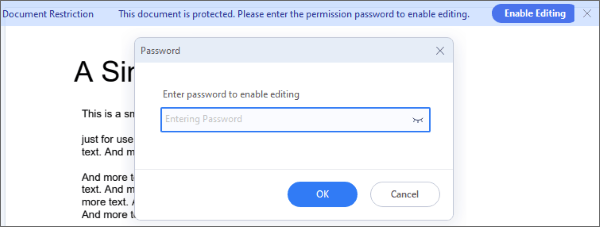
Penghapus kata sandi PDF offline menyelamatkan Anda dari ketergantungan pada koneksi internet aktif untuk menghapus izin dari file PDF. Mereka datang dalam berbagai variasi, masing-masing dengan fitur unik dan nilai jual. Bagian ini membahas cara menghapus izin dari PDF menggunakan penghapus kata sandi offline.
Jika Anda mengalami gangguan teknis, lupa kata sandi, atau kehilangan salinan asli PDF yang memerlukan akses segera, Anda mungkin perlu menggunakan penghapus kata sandi izin PDF untuk melewati batasan.
Coolmuster PDF Password Remover adalah salah satu perangkat lunak profesional teratas yang dapat digunakan untuk menghapus izin terbatas dari dokumen PDF. Itu dapat menghapus kata sandi pemilik dari dokumen PDF. Ini berfungsi pada Windows 11, 10, 8, dan 7.
Persyaratan perangkat keras untuk menggunakan Coolmuster PDF Password Remover meliputi:
Berikut cara menghapus password dari PDF tanpa izin password menggunakan software ini.
01 Unduh, luncurkan, dan instal program, lalu pilih Tambah File untuk menambahkan dokumen PDF dengan batasan kata sandi.
02 Di bagian bawah program, klik ikon 3 titik untuk memilih folder keluaran untuk menyimpan PDF yang tidak dibatasi.

03 Klik Mulai untuk memicu proses dekripsi.

04 Seret dan lepas dokumen terenkripsi ke dalam aplikasi dan ikuti instruksi untuk menghapus izin PDF .

05 Untuk mendekripsi PDF yang diimpor satu per satu, klik kanan dokumen PDF tertentu dan pilih Decrypt Selected setelah menu pop-up muncul.
Anda juga dapat menggunakan alat penghapus kata sandi PDF lainnya untuk menghapus kata sandi dari PDF . Ini akan membantu Anda membuka kunci PDF yang memerlukan kata sandi untuk disalin atau dicetak. Menghapus izin file PDF dengan software ini hanya membutuhkan waktu beberapa menit.
Ingin tahu bagaimana cara menghapus izin terbatas dari PDF? Ikuti langkah-langkah berikut untuk mengetahui cara menghapus kata sandi izin PDF dengan alat ini.
Langkah 1: Kunjungi situs web resmi dan pilih tab PRODUK . Unduh dan instal Penghapus Kata Sandi PDF (Alat GUI Gratis) di komputer Anda.
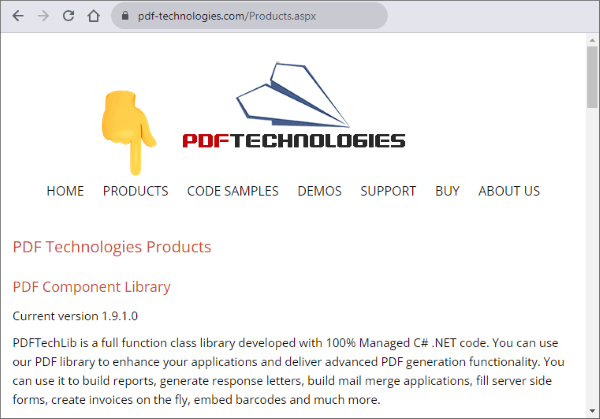
Langkah 2: Luncurkan penghapus kata sandi dan tambahkan dokumen yang terkunci di bagian Tambahkan File . Hanya memerlukan waktu beberapa detik untuk menyelesaikan prosesnya, terutama jika Anda tidak mengunggah beberapa dokumen berukuran besar secara bersamaan.
Langkah 3: Klik tombol Mulai untuk mengizinkan perangkat lunak menghapus kata sandi yang ditetapkan. Prosesnya hanya akan memakan waktu beberapa saat, dan file akan segera muncul di komputer Anda. Anda kemudian dapat membaca, menyimpan, atau mencetak konten dengan bebas.
Apa kata sandi izin PDF saya? Jangan khawatir, yang perlu Anda lakukan hanyalah menghapus kata sandi izin PDF dengan Adobe Acrobat, yang dapat mengubah pengaturan yang membatasi tindakan seperti mengedit, menyalin, atau mencetak. Anda dapat berkolaborasi dengan bebas, menghilangkan kesalahan, berbagi dokumen dengan akses penuh, dan mengarsipkan dokumen dengan Adobe Acrobat.
Baca terus untuk mengetahui cara menghapus kata sandi izin dari PDF.
Langkah 1: Di perangkat Anda, buka PDF yang dibatasi di Adobe Acrobat.

Langkah 2: Klik Properti dan beralih ke tab Keamanan lalu Hapus keamanan .

Langkah 3: Klik OK pada kotak kata sandi dan matikan izin PDF setelah dialog pengaturan muncul.
Langkah 4: Ketik kata sandi yang benar di kotak kata sandi jika file memiliki kata sandi izin, lalu klik OK .
Langkah 5: Untuk mengaktifkan fitur perakitan dokumen, buka daftar perubahan dan pilih menyisipkan, menghapus, dan memutar halaman, lalu klik Tidak Ada untuk menonaktifkannya dan akhiri proses dengan menekan opsi OK untuk menyimpan pengaturan keamanan PDF baru.

Selain menyediakan pintu gerbang ke informasi, browser web juga dapat membantu Anda melakukan berbagai fungsi, seperti menghapus izin kata sandi dari file PDF. Cari tahu cara menghapus izin dari PDF menggunakan dua browser web umum - Microsoft Edge dan Google Chrome.
Microsoft Edge adalah browser web yang dikembangkan Microsoft. Browser ini memiliki beberapa alat PDF yang akan membantu Anda membuka kunci izin pada PDF.
Di bawah ini adalah panduan sederhana tentang cara menghapus kata sandi izin dari PDF dengan Microsoft Edge.
Langkah 1: Buka DocHub: Platform pilihan Anda untuk menghapus izin dari PDF di Microsoft Edge di browser Anda. Klik opsi Pilih Dokumen untuk memilih file dari perangkat Anda.
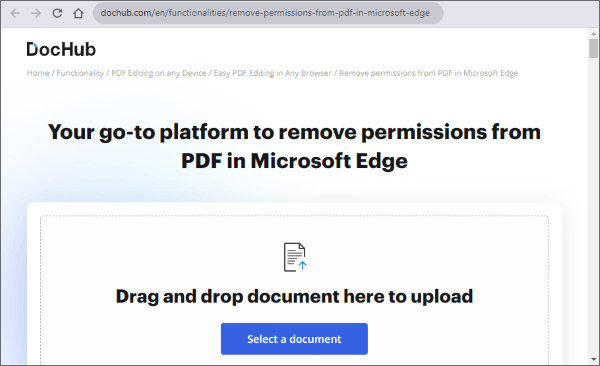
Langkah 2: Akses dokumen untuk menghapus izin keamanan dari PDF dan klik Selesai setelah menyelesaikan proses.
Langkah 3: Pilih Simpan untuk menyimpan file akhir di komputer Anda atau menyimpannya di akun Anda.
Jika PDF Anda dilindungi, silakan masukkan pemberitahuan kata sandi izin, Anda dapat mengandalkan kemampuan Google Chrome yang diperluas untuk segera menghapus pembatasan akses. Chrome memiliki penampil PDF bawaan dan kemampuan pengeditan yang hebat. Dengan Chrome, Anda dapat dengan mudah mengakses dan mengubah pengaturan keamanan.
Di bawah ini adalah panduan terperinci tentang cara menghapus izin keamanan dari PDF menggunakan Chrome:
Langkah 1: Instal Chrome dan pastikan file yang dilindungi kata sandi diunduh di perangkat Anda; klik kanan pada file tersebut, lalu pilih Google Chrome dari menu Buka dengan .

Langkah 2: Masukkan kata sandi yang benar setelah diminta memberikan kata sandi untuk membuka PDF di Chrome.
Langkah 3: Di sudut kanan atas, pilih Cetak .

Langkah 4: Di bawah bagian Tujuan di panel kiri, pilih Ubah , lalu lanjutkan memilih Simpan sebagai PDF dari daftar tujuan.

Langkah 5: Tekan opsi Simpan untuk menyimpan file PDF baru di perangkat Anda.
Jika Anda tidak ingin mengunduh perangkat lunak eksternal atau aplikasi pihak ketiga untuk menghapus izin dari PDF, Anda dapat mencoba berbagai alat online. Bagian ini membahas cara memecahkan kata sandi PDF menggunakan beberapa alat online yang andal.
Smallpdf adalah penghapus kata sandi PDF online yang mampu menangani berbagai tingkat enkripsi dokumen. Karena berbasis web, ia dapat membuka kunci dokumen PDF di perangkat dan platform apa pun, termasuk Mac , Windows , dan Linux.
Berikut cara menghilangkan izin dokumen PDF dengan Smallpdf.
Langkah 1: Kunjungi situs web Smallpdf dan pilih alat Buka Kunci PDF .

Langkah 2: Klik Pilih File untuk mengunggah file PDF yang dilindungi kata sandi. Centang kotaknya, lalu klik Buka Kunci PDF .

iLovePDF adalah alat PDF populer lainnya yang langsung menghapus izin dari PDF Anda. Meskipun sangat mirip dengan alat Adobe yang populer, iLovePDF dirancang secara unik untuk kesederhanaan dan kepuasan pengguna. Ini memiliki antarmuka pengguna yang sederhana, membuatnya mudah digunakan.
Berikut cara menghapus izin dari PDF menggunakan iLovePDF.
Langkah 1: Kunjungi situs web iLovePDF dan pilih alat Buka Kunci PDF .

Langkah 2: Klik Pilih File PDF untuk mengunggah PDF yang dilindungi kata sandi.

Langkah 3: Klik Buka Kunci PDF untuk menghapus batasan kata sandi.

Bagian ini membahas pertanyaan umum tentang cara memecahkan izin PDF.
Ada dua jenis kata sandi yang didukung oleh format file PDF, kata sandi pengguna yang digunakan untuk mengakses dokumen, dan kata sandi utama yang digunakan untuk mengenkripsi preferensi keamanan.
PDF diamankan terutama untuk mengatur penggunaan dokumen PDF dan mencegah pengguna melakukan modifikasi apa pun terhadapnya. Hal ini mencegah konten disalin dan ditempel serta menghentikan pengeditan materi.
Kata sandi terbuka, yang juga dikenal sebagai kata sandi pengguna, memerlukan masukan kata sandi untuk mengakses PDF, sedangkan kata sandi izin, yang juga disebut sebagai kata sandi utama, memerlukan kata sandi untuk mengubah konfigurasi izin. Dengan kata sandi ini, Anda dapat membatasi pengeditan, pencetakan, dan penyalinan konten dalam PDF.
Tanpa mengetahui kata sandinya, akses hanya dapat dilakukan menggunakan alat pemulihan kata sandi seperti Coolmuster PDF Password Remover . Namun, jika Anda mengetahui kata sandinya, Anda dapat dengan mudah membuka kunci PDF dan menghilangkan kebutuhan akan kata sandi terbuka, sehingga dokumen dapat diakses tanpa batasan apa pun.
Mengakses konten dengan kata sandi pengguna bisa lebih mudah jika Anda tahu cara memecahkan kata sandi izin PDF. Meskipun metode dan alat yang dibahas dalam artikel ini efektif dan berfungsi dengan baik untuk menghapus izin dari file PDF, kami sangat menyarankan untuk mengunduh Coolmuster PDF Password Remover , alat profesional terbaik, di komputer Anda. Unduh, instal, dan coba Coolmuster PDF Password Remover gratis hari ini.
Artikel Terkait:
Dari Gambar ke Dokumen: Cara termudah untuk Mengonversi File JPG/JPEG ke PDF
Alat Penghapus Keamanan PDF Gratis Terbaik untuk Direkomendasikan [7 Alat]
Tinjauan Perangkat Lunak OCR PDF ke Word: Melepaskan Presisi dan Efisiensi
Panduan Utama untuk Mail Merge PDF: Petunjuk Langkah demi Langkah





